Summer Forrest

Tutorial original aqui
Gracias Titoune por dejarme traducir tus tutoriales
Merci Titoune de m'avoir autorisé à traduire tes tutoriels
Tanto el tutorial como su traducción se registran regularmente en twi
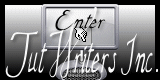
Para su realización nos hará falta:
Material
Filtros
Alien skin / Xenofex 2 / Burnt Edges
Simple / Left Right / Wrap
Flaming pear / Flood
Puedes encontrar estos filtros aqui
Abrir los tubes, y elementos en el Psp. Duplicarlos (Shift+D) y cerrar los originales
Tube utilizado "AR446" de Ana Ridzi
Guardar la máscara "cat023" en la carpeta de máscaras de vuestro Psp
Guardar las 3 selecciones en la carpeta de selecciones de vuestro Psp
Imagen "spring-lute-scene-vector-abstract-flowers-lute-pastels-spring-vector" Aqui
*** Nota ***
Este tutorial ha sido realizado en el sistema operativo Windows 7 (Seven)
La mayor parte de los filtros usados están importados en los Filtros Unlimited 2.
Si trabajas este tutorial con los filtros no importados, es posible que los efectos queden muy diferentes
El tutorial ha sido creado con la versión X5 del Psp. Si usas versiones anteriores (a la X)
puede ser que el resultado difiera
Si quieres puedes ayudarte de la regla para situarte en la realización del tutorial
Marcador (Arrastra con el raton)

1. Abrir una nueva imagen de de 750 x 600 pixels blanca
Selecciones_ Seleccionar todo
Capas_ Nueva capa de trama
2. Activar la imagen 16
O la que habéis elegido
Edición_ Copiar
Edición_ Pegar en la selección
Selecciones_ Anular selección
3. Capas_ Duplicar
Cerrar la capa
Situaros sobre la capa original
4. Efectos_ Efectos de la imagen_ Mosaico integrado
Valores por defecto
5. Ajustar_ Desenfocar_ Desenfoque Gaussiano_ 25
6. Cerrar la copica
Situaros sobre ella
Capas_ Cargar o guardar máscara_ Cargar máscara del disco
Buscar la máscara cat023

Capas_ Fusionar grupo
7. Efectos_ Efectos 3D_ Biselado interior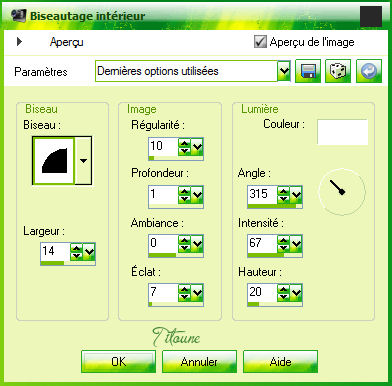
8. Efectos_ Efectos 3D_ Sombra en el color #1a2509
3, 3, 30, 3
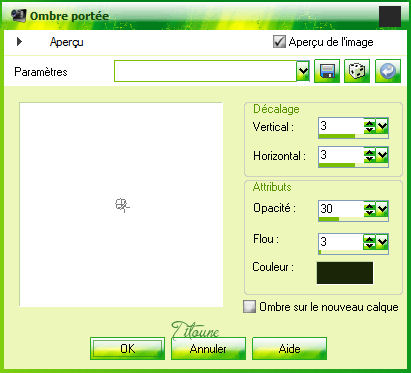
Repetir la sombra con los valores en negativo H & V -3
9. Activar la imagen "spring-lute-scene-vector-abstract-flowers-lute-pastels-spring-vector"
Selecciones_ Cargar o guardar selección_ Cargar selección del disco
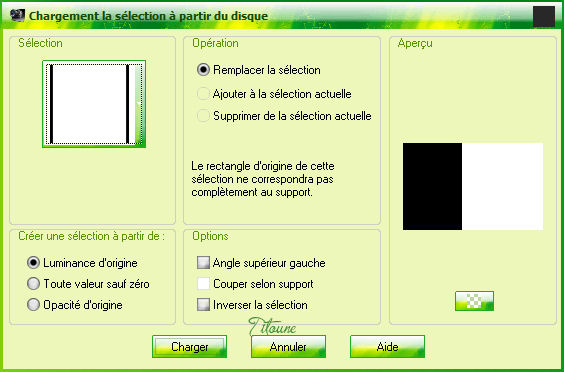
Edición_ Copiar
No quitar la selección
Sobre vuestro trabajo
Edición_ Pegar como nueva capa
10. Efectos_ Complementos_ Alien skin / Xenofex 2 / Burnt Edges
Color #77af34
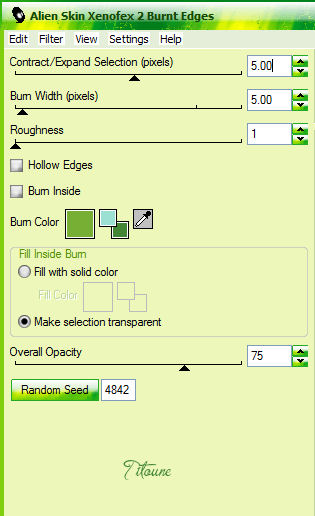
11. Selecciones_ Cargar o guardar selección_ Cargar selección del disco
Buscar la selección "selection_scrap_summer_forrest_2"

12. Activar la imagen st-patricks-day-powerpoint-background-2
Edición_ Copiar
Edición_ Pegar en la selección
Selecciones_ Anular selección
13. Efectos_ Efectos Geométricos_ Perspectiva Horizontal
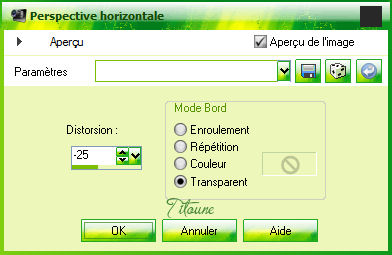
14. Efectos_ Efectos de la Imagen_ Desplazamiento
Horizontal_ 102
Vertical_ 0
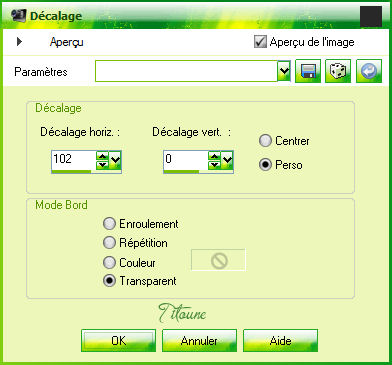
15. Efectos_ Efectos 3D_ Sombra
Mismos valores que la vez anterior
Llamar esta capa paisaje
16. Regresar a la imagen "spring-lute-scene-vector-abstract-flowers-lute-pastels-spring-vector"
Con la selección activa
Selecciones_ Invertir
Edición_ Copiar
Puedes cerrar esta imagen porque no lo necesitarás más
De regreso a nuestro trabajo
Edición_ Pegar como nueva capa
17. Efectos_ Complementos_ Alien skin / Xenofex 2 / Burnt Edges
mismos valores que la vez anterior
18. Efectos_ Complementos_ Simple / Left Right / Wrap
19. Efectos_ Efectos de Textura_ Persianas
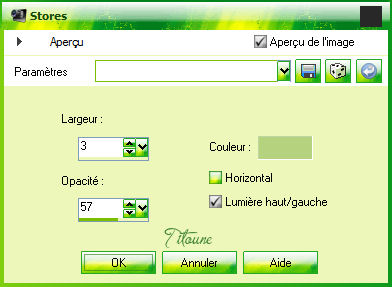
20. Efectos_ Efectos Geométricos_ Sesgar

21. Efectos_ Efectos Geométricos_ Pentágono
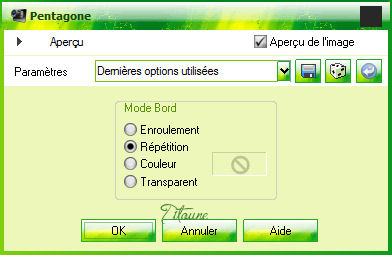
22. Efectos_ Complementos_ Simple / Diamonds
Capas_ Organizar_ Enviar abajo_ 2 veces
23. Situaros sobre la capa superior en la pila de capas
Activar el elemento 0_8fb78_a6c6636d_L
Edición_ Copiar
Edición_ Pegar como nueva capa
Colocar en la parte inferior derecha
24. Efectos_ Efectos 3D_ Sombra
Mismos valores que la vez anterior
25. Activar el elemento 0_73a98_8ed74bbc_L
Edición_ Copiar
Edición_ Pegar como nueva capa
Colocar en la parte superior derecha
26. Efectos_ Efectos 3D_ Sombra
Mismos valores que la vez anterior
27. Activar el tube butterfly
Edición_ Copiar
Edición_ Pegar como nueva capa
Colocar en la parte derecha
Ver modelo final
28. Efectos_ Efectos 3D_ Sombra
Mismos valores que la vez anterior
29. Activar el elemento 0_ACE4~3
Edición_ Copiar
Edición_ Pegar como nueva capa
Colocar en la parte inferior izquierda
30. Efectos_ Efectos 3D_ Sombra
Mismos valores que la vez anterior
31. Activar el elemento 0_770d1_270968e3_L
Edición_ Copiar
Edición_ Pegar como nueva capa
Colocar en la parte superior derecha
32. Efectos_ Efectos 3D_ Sombra
Mismos valores que la vez anterior
33. Activar el elemento 0_7d651_30ab918a_L
Edición_ Copiar
Edición_ Pegar como nueva capa
Colocar en la parte inferior izquierda
Ver modelo final
34. Efectos_ Efectos 3D_ Sombra
Mismos valores que la vez anterior
35. Activar el tube de vuestro gusto
Edición_ Copiar
Edición_ Pegar como nueva capa
Colocar como se indica
Ajustar_ Nitidez_ Enfocar
Colocar en la parte izquierda
Ver modelo final
0, 0, 30, 10
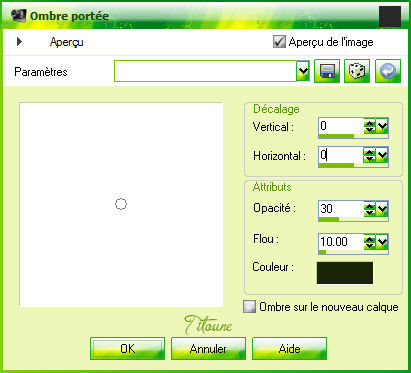
37. Situaros sobre la capa superior en la pila de capas
Capas_ Nueva capa de trama
Llenar con el color blanco
38. Selecciones_ Seleccionar todo
Selecciones_ Modificar_ Contraer_ 3 pixeles
Clic Delete en vuestro teclado
Selecciones_ Invertir
39. Efectos_ Efectos 3D_ Biselado interior
Mismos valores que la vez anterior
Selecciones_ Anular selección
40. Efectos_ Efectos 3D_ Sombra #1a2509
3, 3, 30, 3
Repetir con los valores en negativo H & V -3
Firmar vuestro trabajo
Si no quieres animar tu trabajo
Capas_ Fusionar visibles
Guardar en formato Jpg
Si por el contrario quieres animarlo
Sigamos
*** Animación ***
Situaros sobre la capa del fondo
41. Selecciones_ Cargar o guardar selección_ Cargar selección del disco
Buscar la selección "selection_scrap_summer_forrest_3"

Selecciones_ Convertir selección en capa
En la Paleta de capa colocar por debajo de la capa Paisaje
Llamar esta capa Animación
42. Efectos_ Efectos de Textura_ Plastilina
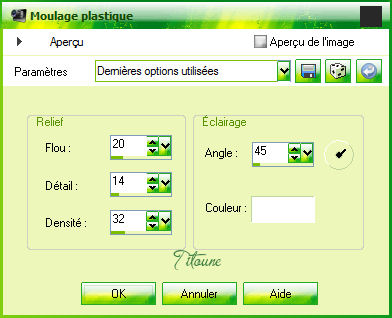
43. Efectos_ Efectos de la Imagen_ Mosaico integrado
Valores por defecto
Capas_ Duplicar_ 2 veces
44. Situaros sobre la copia 2
Efectos_ Complementos_ Flaming pear / Flood
Color #d7f4f0
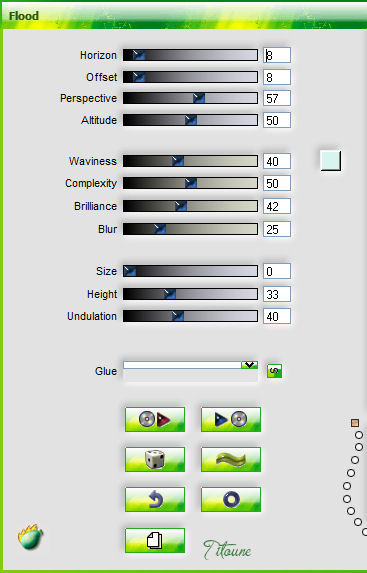
Cerrar esta capa
45. Situaros sobre la copia 1
Efectos_ Complementos_ Flaming pear / Flood
Clic sobre la pequeña onda y el efecto cambia
Cerrar esta capa
46. Situaros sobre la capa Animación
Efectos_ Complementos_ Flaming pear / Flood
Clic sobre la pequeña onda y el efecto cambia
No cerréis esta capa
Selecciones_ Anular selección
Edición_ Copia fusionada
Abrir el programa Animation shop
Edición_ Pegar como nueva animación
47. Regresar al Psp
Cerrar la capa Animación
Abrir la copia 1
Edición_ Copia Fusionada
En el Animation Shop
Edición_ Pegar después del marco activo
48. Regresar al Psp
Cerrar la capa copia 1
Abrir la capa copia 2
Edición_ Copia Fusionada
En el Animation Shop
Edición_ Pegar después del marco activo
49. Edición_ Seleccionar todo
Animación_ Propiedades de la imagen
Poner la velocidad en 25
Lanzar la animación
Si todo es correcto
Guardar en formato Gif
Hemos terminado nuestro trabajo
Espero que hayas disfrutado haciéndolo tanto como Titoune creándolo
Si tienes algún problema contacta con Titoune o en el correo de la web
El grupo PSP de Titoune
La Danse des Pinceaux
Titoune
Creado el 26 de Junio de 2012
